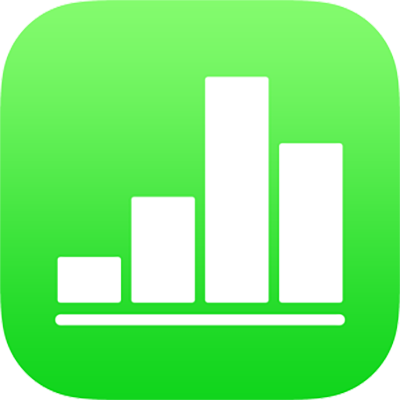
Kaaviodatan muokkaaminen iPadin Numbersissa
Voit muokata kaavion dataviitteitä (numeroita, päivämääriä ja kestoja) milloin tahansa. Voit lisätä ja poistaa kokonaisen datasarjan tai voit muokata datasarjaa lisäämällä tai poistamalla dataa.
Kun muokkaat kaavion dataviitteitä, jokaisella välilehdellä, joka sisältää kaaviossa käytettävää dataa, näkyy pieni valkoinen kolmio.
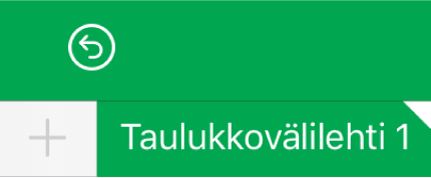
Jos et pysty muokkaamaan kaaviota, se voi olla lukittu. Avaa lukitus, jotta voit tehdä muutoksia.
Datasarjan lisääminen ja poistaminen
Napauta kaaviota ja napauta sitten Muokkaa viitteitä.
Tee jokin seuraavista:
Datasarjan poistaminen: Napauta värillistä pistettä poistettavan rivin tai sarakkeen kohdalla ja napauta sitten Poista sarja.
Kokonaisen rivin tai sarakkeen lisääminen datasarjana: Napauta rivin tai sarakkeen otsakesolua. Jos otsakesolua ei ole, valitse rivin tai sarakkeen solut vetämällä.
Datan lisääminen solualueesta: Pidä painettuna ja vedä taulukkosolujen yli.
Tietojen lisääminen datasarjaan tai poistaminen datasarjasta: Napauta värillistä pistettä rivin tai sarakkeen kohdalla ja valitse haluamasi solut vetämällä valintaneliön kulmassa olevaa sinistä pistettä.
Napauta OK, kun olet valmis.
Yksittäisten datasarjojen koon muuttaminen
Napauta kaaviota ja napauta sitten Muokkaa viitteitä.
Napauta työkalupalkissa
 -painiketta ja laita päälle Näytä jokainen sarja.
-painiketta ja laita päälle Näytä jokainen sarja.Valitse kuhunkin sarjaan vain haluamasi solut sinisiä pisteitä vetämällä.
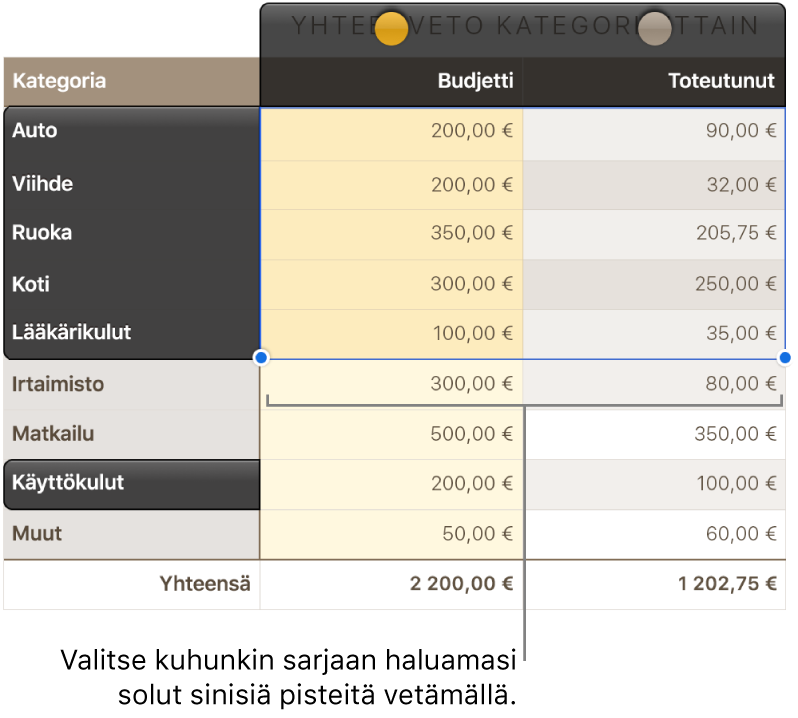
Voit palata kaavioon napauttamalla OK.
Rivien ja sarakkeiden vaihtaminen datasarjana
Kun lisäät kaavion, Numbers määrittää sille oletusarvoisen datasarjan. Jos taulukko on neliönmuotoinen tai sen leveys on sen korkeutta suurempi, taulukon riveistä tulee useimmissa tapauksissa oletussarja. Muussa tapauksessa sarakkeet ovat oletussarja. Voit vaihtaa, käytetäänkö datasarjoina rivejä vai sarakkeita.
Jos taulukko sisältää kategorioita ja valitset sarakkeen datasarjaksi, voit myös valita, haluatko kaavion sisältävän yhteenveto- tai leipätekstisoluja.
Napauta kaaviota ja napauta sitten Muokkaa viitteitä.
Napauta
 -painiketta ja napauta sitten Sijoita rivit sarjana tai Sijoita sarakkeet sarjana.
-painiketta ja napauta sitten Sijoita rivit sarjana tai Sijoita sarakkeet sarjana.Napauta OK.
Kätketyn datan lisääminen kaavioon
Kun tuot laskentataulukon, joka sisältää kätkettyä dataa (kätketyillä riveillä tai kätketyissä sarakkeissa tai datan suodattamisen takia), voit valita, lisätäänkö kätketty data kaavioihin. Kätkettyä dataa ei sisällytetä kaavioon oletusarvoisesti.
Napauta kaaviota, napauta
 -painiketta ja napauta sitten Data.
-painiketta ja napauta sitten Data.Laita päälle Näytä kätketty data.
Jos haluat lisätietoja taulukon rivien tai sarakkeiden kätkemisestä, katso Rivien ja sarakkeiden lisääminen tai poistaminen iPadin Numbersissa.
Tietoja kaavioiden tarkkuuden vähentämisestä
Jos pylväs-, palkki- tai aluekaavio viittaa taulukkoon, jossa on suuri määrä datapisteitä, kaavio näyttää automaattisesti näytteen jokaisesta sarjasta Numbersin suorituskyvyn parantamiseksi. Tarkkuuden vähentäminen ei muuta tai poista taulukon dataa, se muuttaa vain kaaviossa näkyviä datapisteitä.
Jos kaavion datan tarkkuutta vähennetään, näkyviin tulee viesti, kun napautat Kaavio-välilehdellä tai Muoto-valikossa ![]() Suuri datajoukko.
Suuri datajoukko.
Jos haluat nähdä kaaviossa tiettyjä datapisteitä, kaavio on luotava pienemmästä taulukosta tai suuren taulukon pienemmästä datamäärästä.